
Табеле су најбољи облик моћи сортирати и приказати информације то је на неки начин повезано. Коришћење елипсе је ствар прошлости када се писаће машине користе за израду докумената на најпрезентативнији могући начин у то време.
Иако је тачно да је Екцел најбоља апликација која може да креира табеле свих врста, повезујући податке са другим листовима или картицама, креирајући обавезујуће формуле, додајући формуле за спровођење ревизија ... ако то желимо само да урадимо табела за приказ података, Ворд нам омогућава да то урадимо на врло једноставан начин.
Пре неколико година стварање табела у Ворду био је то дуг и врло неинтуитиван процес, због чега су многи корисници више волели да их избегавају по сваку цену. Међутим, како се Оффице развијао, Мицрософт је модификовао поступак стварања табеле тако једноставно да може изгледати апсурдно.
Како направити табеле у програму Ворд
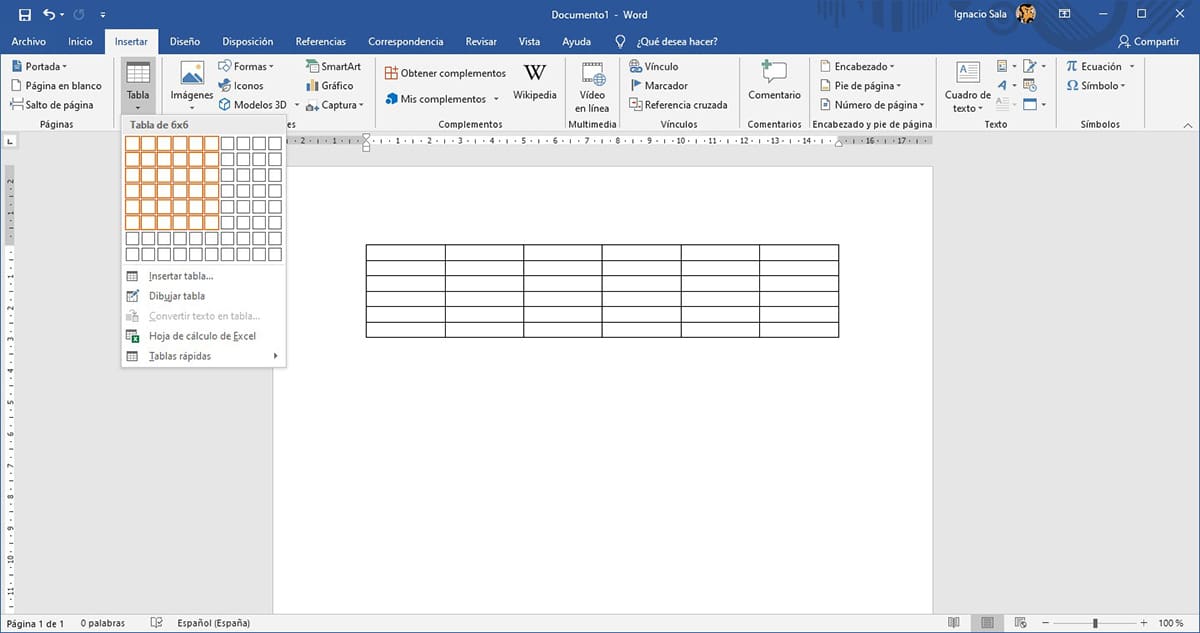
- Да бисте креирали табеле у програму Ворд, прво треба кликнути на опцију Уметните оно што налазимо у траци речи.
- Затим кликните на Табела и бирамо број редова и колона желимо да има табела коју желимо да створимо.
- Затим ће се приказати табела са редовима и колонама које смо изабрали. Сад само морамо форматирати табелу како би му се добио атрактивнији визуелни изглед.
Како форматирати табелу у програму Ворд

Једном када креирамо табелу, опција ће се аутоматски отворити Дизајн на ленти Ворд. Ако није, морамо одабрати миша у табели да би се појавио.
Ако желимо да изаберемо један од различитих задатих стилова које нам Ворд нуди за табеле, морамо кликнути на стрелица надоле приказана у центру траке да приступимо свим моделима које нам нуди Ворд.
Да бисмо изабрали коју желимо, само је морамо кликнути аутоматски мењају изглед табеле који смо креирали за коју смо одабрали.